|
Wie man den Process Analyzer in bestehenden Anwendungen verwendet |
Scroll Previous Topic Top Next Topic More |
1.Erstellen des mpmX-Datenmodells.
Um den Process Analyzer in einer bestehenden Anwendung zu verwenden, müssen Sie zunächst das mpmX Datenmodell erstellen, indem Sie entweder die mpmX Template App auf Ihrem Eventlog oder die mpmX EventlogGeneration Apps auf den Quelldaten der Prozesse ausführen.
a)Wenn Sie den ersten Ansatz verfolgen und die mpmX Template App verwenden, wie in Füllen die Template App mit Process Mining Daten beschrieben, müssen Sie die Variable setzen:
Let mvStorempmXModelQVD = 1;
Das mpmX Datenmodell wird also in der Datenverbindung gespeichert, aus der die Event Log Tabelle stammt.
b)Wenn Sie den zweiten Ansatz verfolgen und die mpmX EventlogGeneration-Apps verwenden, wie unter Erstellen eines Eventlogs aus Ihren Datenquellen beschrieben, wird das mpmX-Datenmodell automatisch im Ordner $(DataConnection)/03_ProcessLogGeneration/mpmX_Model gespeichert. Dabei ist $(DataConnection) die Datenverbindung, die für das unter Ordnerstruktur beschriebene Process Mining Projekt definiert wurde.
2.Laden Sie das mpmX Datenmodell in die bestehende Anwendung.
Welche Tabellen Sie benötigen, hängt vom jeweiligen Use Case ab. Hier finden Sie die drei Versionen "full-blown" (a), "minimal" (b) und "conformance checking" (c):
a)Sie können das gesamte Modell in die App laden (bis zu 12 Tabellen, einschließlich conformance checking, custom lead times und die Fortsetzung des Prozesspfads), wenn Sie die BI-Dashboards mit den umfassenden mpmX-Funktionen kombinieren möchten.
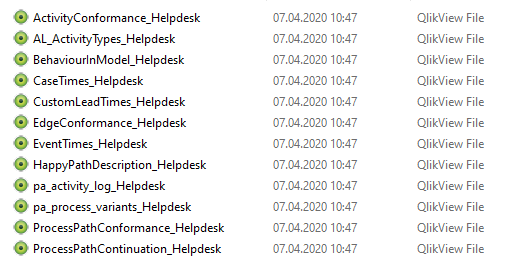
b)Oder Sie können das minimale Modell laden, das nur die Tabellen AL_ActivityTypes_Helpdesk, pa_activity_log_Helpdesk, pa_process_variants_Helpdesk enthält. Diese Version erlaubt es, die mpmX-Erweiterungen ProcessAnalyzer, QueryBuilder und ProcessModeler in der bestehenden App zu verwenden, ohne das Datenmodell zu vergrößern.
c)Für die Conformance Checking müssen Sie das minimale Modell und alle Tabellen laden, die *conformance* in ihrem Namen enthalten, sowie die Tabelle "BehaviourInModel".
3.Kombinieren Sie die Modellteile.
Die mpmX Model Tabellen werden automatisch über ihre Schlüsselfelder verbunden. Um die mpmX Model-Tabellen mit dem Rest des BI-Datenmodells der Anwendung zu verbinden, müssen Sie eine Verbindung zum Feld CaseID erstellen. Wenn Ihr Datenmodell als Sternschema entwickelt wurde (wie in den Qlik Best Practices für eine höhere App-Performance empfohlen), werden Sie wahrscheinlich das mpmX Model direkt mit Ihrer zentralen Tabelle verbinden wollen. Nennen wir diese Tabelle vorerst FACTS-Tabelle.
|
Ziel der Modellierung soll sein, dass bei der Auswahl eines Feldwertes in der FACTS-Tabelle die komplette Prozessinstanz im mpmX ProcessAnalyzer angezeigt wird. Dazu ist es notwendig, sich mit der CaseID des pa_activity_log zu verbinden. Umgekehrt würde man erwarten, dass jeder Eintrag in der FACTS-Tabelle angezeigt wird, der sich auf einen bestimmten Case bezieht, wenn eine bestimmte CaseID ausgewählt wird. |
d)Wenn diese FACTS-Tabelle eine 1:1-Beziehung zur CaseID hat, erstellen Sie das Feld "CaseID" in der FACTS-Tabelle. Die beiden Modellteile werden dann miteinander verbunden.
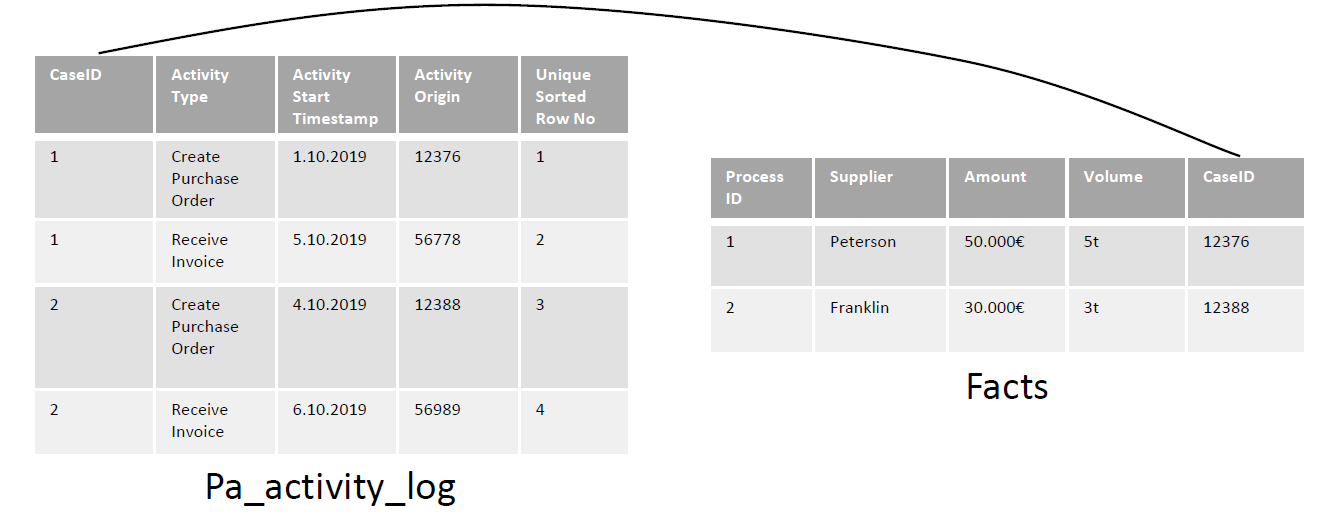
e)Wenn die FACTS-Tabelle eine n:1-Beziehung zu einem Case hat (dies kann der Fall sein, wenn Ihre FACTS-Tabelle z.B. aus den einzelnen Dokumenten Ihres transaktionalen Quellsystems besteht, die auch die Basis für die Events der Prozesse sind, ein Case kann also mehrere Einträge in der FACTS-Tabelle haben), dann sollten Sie eine CaseLinkTable erstellen. Das Gleiche empfehlen wir, wenn die FACTS-Tabelle in einer 1:n-Beziehung zu einem Case steht (z.B. die App befasst sich mit Supplier Analytics, eine Zeile in der FACTS-Tabelle ist ein Supplier, aber ein Supplier kann mehrere Prozesse haben, die mit ihm verbunden sind).
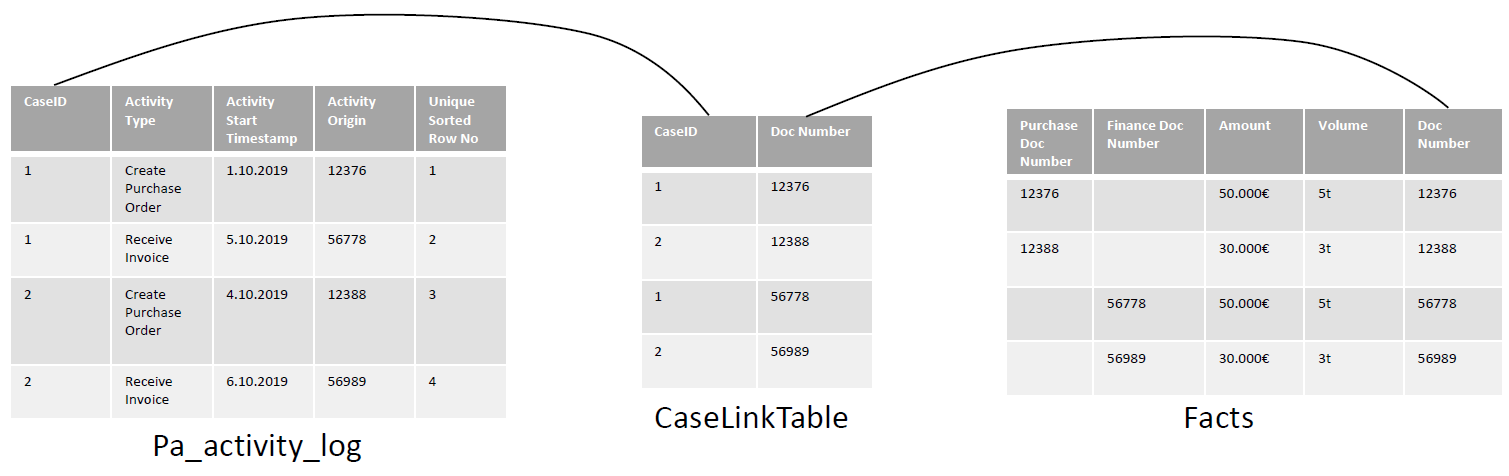
4.Verbessern Sie die Anwendung (siehe Business Analyst Guide).
